Transformez votre Raspberry Pi en un Mac ou un PC avec Twister OS
Vous en avez assez du bureau par défaut du Raspberry Pi? Vous pouvez essayer une distribution ou un bureau différent, mais si vous voulez quelque chose qui vous semble plus familier, il y a Twister OS.
Conçu pour le Raspberry Pi, Twister OS propose une multitude de thèmes de bureau alternatifs, imitant Windows et macOS. Voici comment récupérer Twister OS, l’installer et transformer votre Raspberry Pi à 50 $ en un Mac à 1000 $.
Qu’est-ce que Twister OS?
Successeur de Raspbian 95, Raspbian XP et d’autres systèmes d’exploitation Pi à thème, Twister OS est basé sur le système d’exploitation Raspberry Pi et dispose de l’environnement de bureau Xfce.
Une sélection de thèmes de bureau, inspirés des systèmes d’exploitation Windows et Mac, est préinstallée. Vous trouverez donc des thèmes Windows 95, XP, Vista et 7, ainsi que l’iRaspbian inspiré de Mac.
Twister OS propose également un utilitaire d’administration, un outil d’overclocking, un logiciel multimédia préinstallé (y compris Kodi) et un outil à distance Android.
Twister est mieux installé sur un Raspberry Pi 4, bien qu’il puisse fonctionner sur le Raspberry Pi 3B +. Vous aurez besoin d’une carte microSD plus grande que d’habitude – 32 Go est une bonne option.
Installez Twister OS sur la carte SD de votre Pi
Pour installer Twister OS, accédez d’abord au site et téléchargez l’ISO.
Téléchargement: Twister OS (gratuit)
Notez que l’option de téléchargement direct est un peu lente, même sur des connexions rapides. Vous préférerez peut-être vous fier au lien BitTorrent à la place.
Une fois téléchargée, l’image ISO devra être extraite du fichier XZ compressé. Si vous utilisez un ordinateur de bureau Windows, vous pouvez le décompresser avec l’utilitaire d’archivage 7-Zip sur www.7-zip.org . Enfin, vous aurez besoin d’un outil d’écriture de cartes tel que BalenaEtcher .
L’installation de Twister OS sur le Raspberry Pi est aussi simple que l’installation de tout autre système d’exploitation:
- Insérez une carte microSD dans votre PC
- Lancez BalenaEtcher
- Sélectionnez le fichier ISO Twister OS extrait
- Sélectionnez la carte microSD
- Cliquez sur Flash pour écrire l’image
- Attendez la fin, puis retirez en toute sécurité la carte microSD du lecteur de carte de votre PC
Lorsque vous êtes prêt, insérez la carte dans le Pi et démarrez.
Premier aperçu de Twister OS
Avec votre Raspberry Pi démarré, vous aurez votre premier aperçu de Twister OS. Basé sur le système d’exploitation Raspberry Pi, il comprend tous les mêmes outils préinstallés.
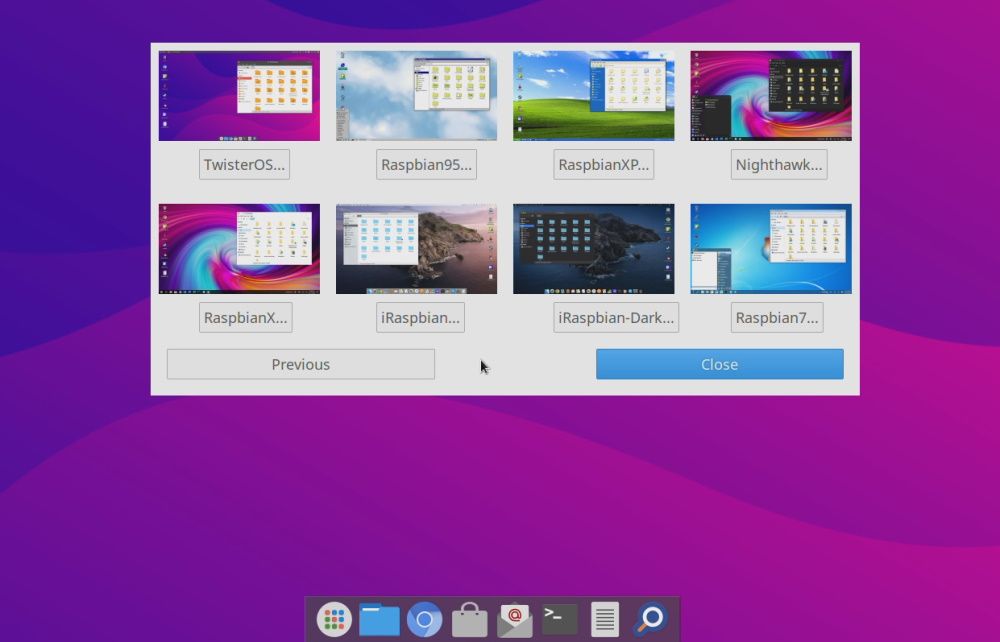
Twister OS propose également quelques améliorations. Il existe l’outil Commander Pi pour l’overclocking, le lecteur de bibliothèque multimédia Kodi et même un outil pour accéder à distance à votre appareil Android. Une version de Chromium est fournie, optimisée pour le streaming Netflix, et vous constaterez que RetroPie est également préinstallé.
Il existe également un outil d’administration système, PiKISS. Il s’agit d’un utilitaire qui simplifie l’installation de logiciels sur Raspberry Pi. Il regorge de scripts pour simplifier l’installation du logiciel, ce qui nécessite peu de commentaires de votre part.
Ensuite, il y a le ThemeTwister. C’est ce qu’est Twister OS et vous trouverez l’icône pour le lancer sur le bureau.
Transformez votre Raspberry Pi en un PC Windows
ThemeTwister est simple à utiliser. Il présente un menu simple pour sélectionner un nouveau look pour le bureau Twister OS, vous invitant à redémarrer. Après le redémarrage, le nouveau look est appliqué.
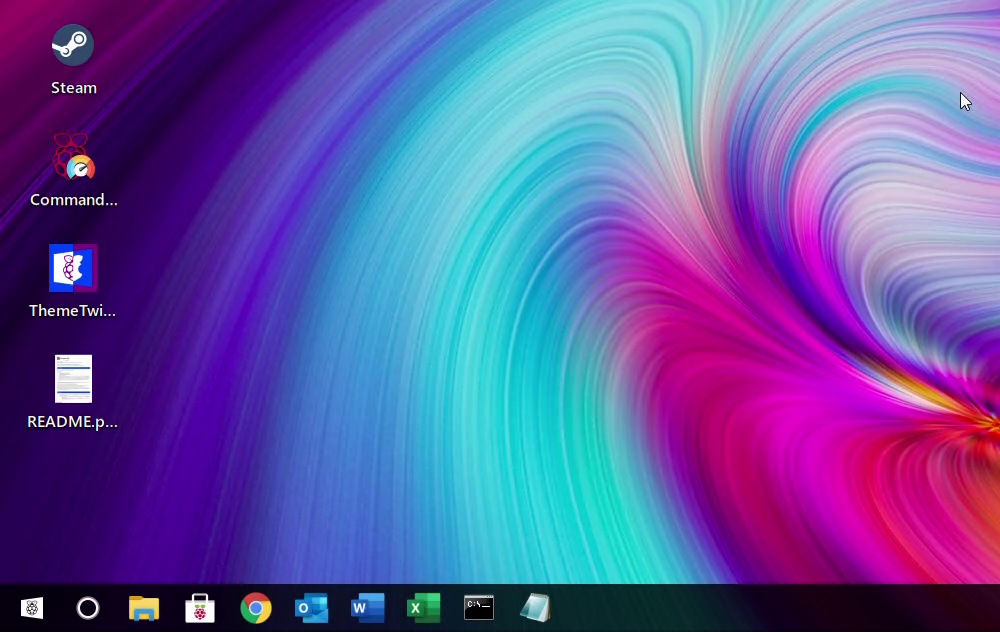
Par exemple, si vous vouliez ajouter une apparence de style Windows à votre Raspberry Pi (hé, c’est votre ordinateur…), vous choisiriez l’un des éléments suivants:
- Raspbian95
- RaspbianXP
- Engoulevent
- RaspbianX
(Notez qu’il n’y a pas d’option inspirée de Windows 8.) Chaque nouveau thème nécessite un redémarrage, alors appuyez sur Entrée lorsque vous êtes invité à confirmer le choix.
Avec le nouveau look appliqué, vous pouvez alors envisager d’installer un nouveau logiciel adapté. Par exemple, avec un look Raspbian 95 ou RaspbianXP, vous pouvez ajouter des jeux dans DOSBox. Vous pouvez ensuite profiter d’une action de jeu rétro craquante dans une invite Windows DOS émulée.
De même, il existe un support pour Steam si vous préférez le look de Nighthawk ou RaspbianX (ci-dessus). Il ne convient absolument pas aux jeux Windows AAA, mais vous permettra d’exécuter divers titres indépendants à faible spécification. Ces options sont toutefois disponibles sur tous les thèmes.

Regardez attentivement chaque thème. Vous remarquerez que des efforts considérables ont été faits pour vous convaincre que vous utilisez Windows. Par exemple, le style Windows XP de RaspbianXP propose des info-bulles réalistes pour les boutons clés de la barre d’outils.
Faites en sorte que votre Pi ressemble à un Mac
Deux thèmes inspirés de macOS sont inclus avec Twister OS. iRaspbian-Light et iRaspbian-Dark font exactement ce à quoi vous vous attendez, offrant des rebondissements diurnes et nocturnes sur le style visuel macOS, avec dock.
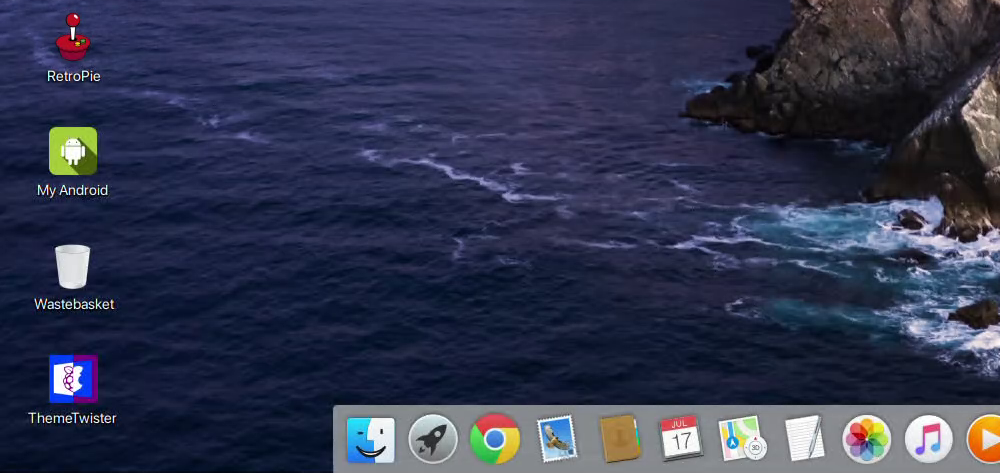
Les sélectionner à nouveau est un cas de lancement de ThemeTwister à partir du bureau, de clic sur le thème souhaité et de redémarrage.
Comme auparavant, des détails considérables ont été appliqués pour créer une expérience macOS d’apparence réaliste.
Donnez-nous un PiKISS
L’un des ajouts les plus significatifs au panthéon des grands logiciels Linux au cours des dernières années a été PiKISS. Conçu pour les systèmes Raspberry Pi, il s’agit d’une collection de scripts pilotés par menu de terminal pour presque toutes les éventualités de projet.
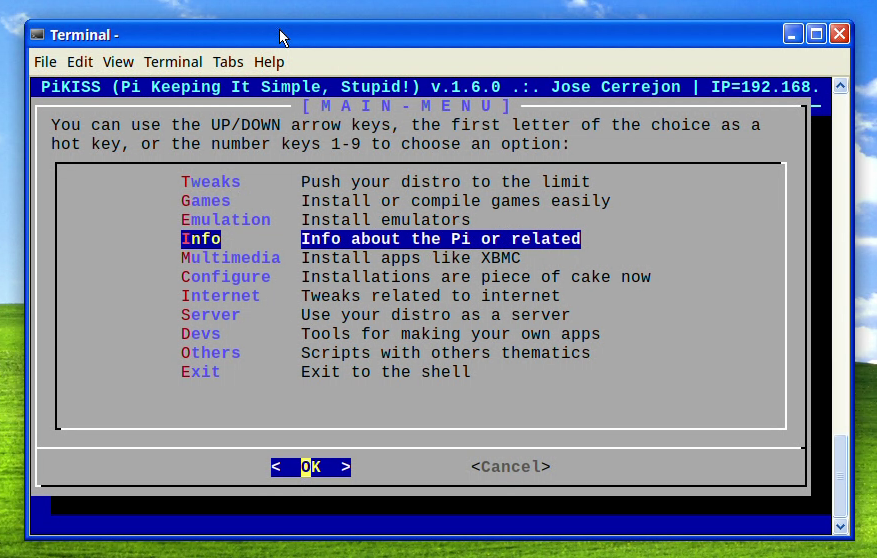
Besoin de configurer votre Pi avec CUPS pour gérer les imprimantes? Besoin de configurer un serveur Web ou FTP? Vous souhaitez ajouter des jeux qui fonctionneront nativement sur votre Raspberry Pi sans émulation? Ou voulez-vous que les émulateurs profitent des jeux classiques de votre plate-forme rétro préférée?
Ces scripts, et bien d’autres, sont tous disponibles dans PiKISS. C’est un excellent logiciel que vous devriez avoir sur chaque système d’exploitation Raspberry Pi que vous exécutez. Si vous devez installer PiKISS sur d’autres systèmes, utilisez
curl -sSL https://git.io/JfAPE | bashEn attendant, il est préinstallé sur Twister OS. Une fois que vous avez choisi un thème, c’est l’endroit où aller pour commencer à peaufiner les choses.
Que pouvez-vous faire d’autre avec Twister OS?
Une multitude d’options – divertissement et productivité – sont fournies avec Twister OS. C’est vraiment bourré de logiciels. En comparaison, le plus grand téléchargement du système d’exploitation Raspberry Pi ressemble à une armoire vide.
Nous n’avons pas l’espace pour lister tous les temps forts ici. Cependant, faites attention à
- Outils d’overclocking
- Jeux rétro préinstallés
- Jeux actuels préinstallés, de Minecraft Pi à CS2D, une version 2D de Counter-Strike
- Kodi, VLC,
- Suite LibreOffice complète
- GIMP
- ThonnyIDE
- Du vin
- Divers utilitaires de SD cCard Copier et Xfburn à My Android
N’oubliez pas que si tout cela ne suffit pas, vous pouvez installer des logiciels supplémentaires dans le terminal. Pas assez? Utilisez les scripts automatisés de PiKISS pour installer tout le reste, y compris les logiciels pour exécuter certains des meilleurs projets Raspberry Pi.
